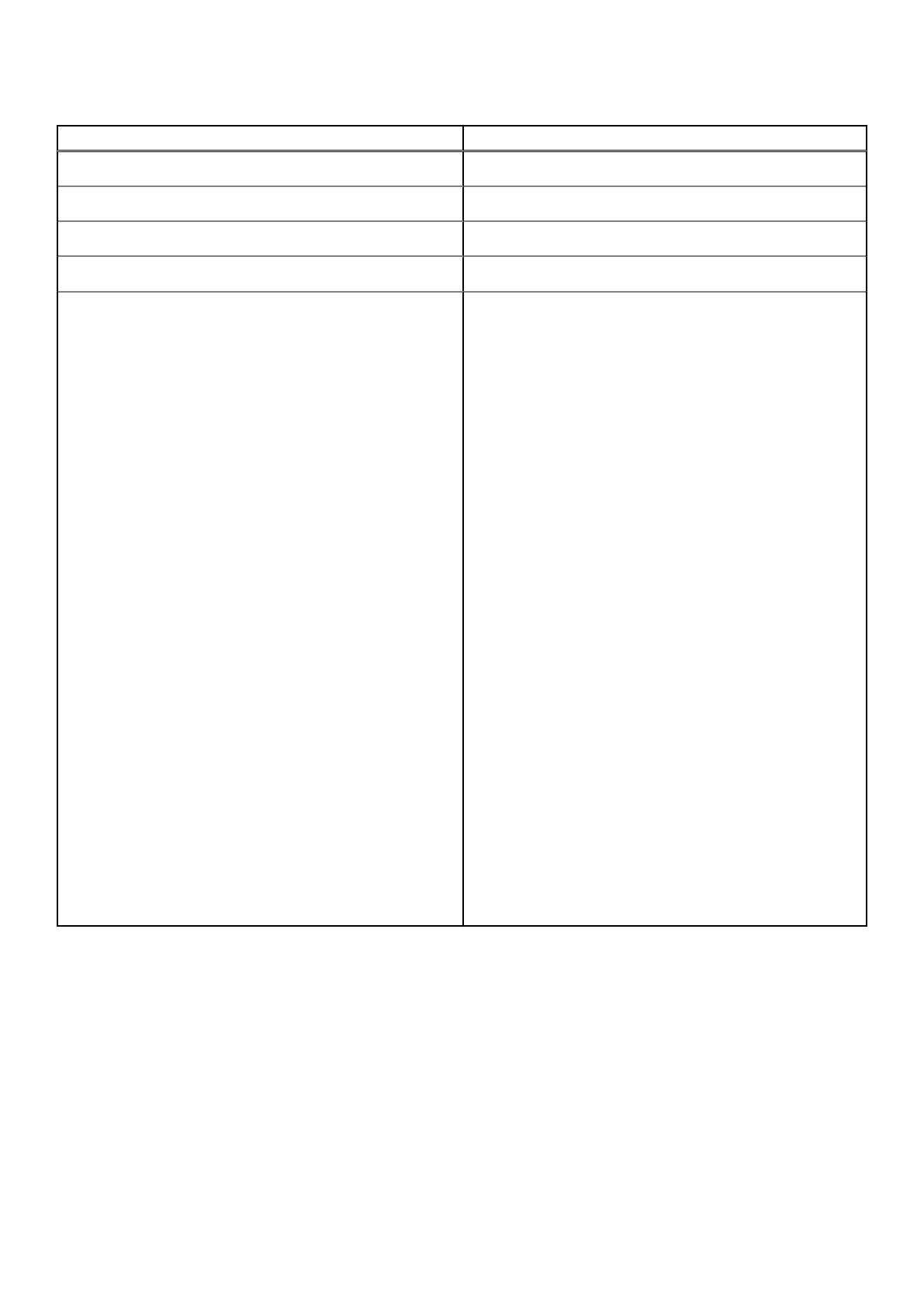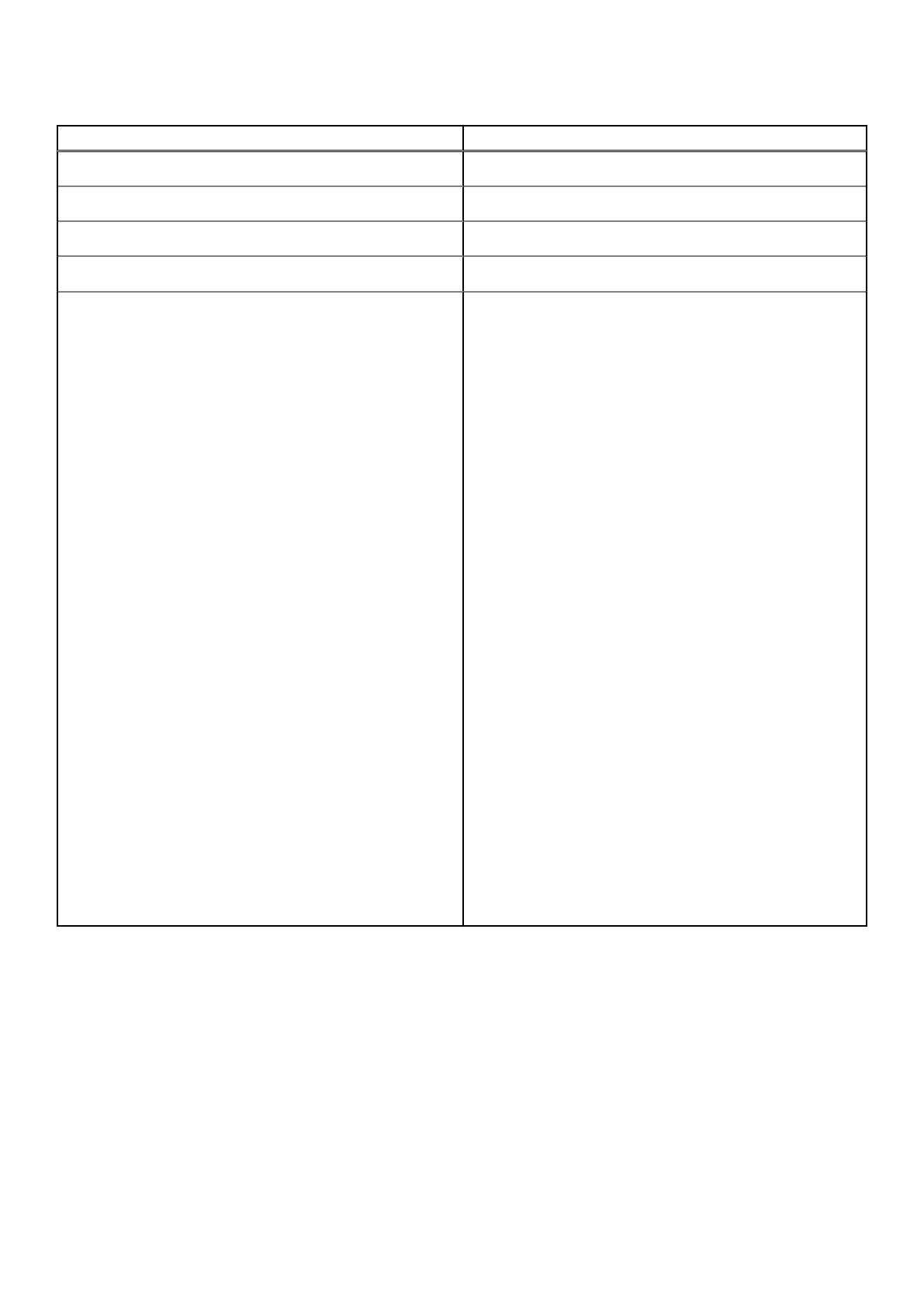
Таблица 5. Технические характеристики памяти (продолжение)
Описание Значения
Быстродействие
2666, 2933, 3200 МГц
Максимальный объем памяти
128 ГБ
Минимальный объем памяти
8 Гбайт
Объем памяти на каждый разъем
4, 8, 16, 32 Гбайт
Поддерживаемые конфигурации
● 8 Гбайт, 1 x 8 Гбайт, DDR4, 2666 МГц, ECC, SODIMM
● 16 Гбайт, 1 x 16 Гбайт, DDR4, 2666 МГц, ECC, SODIMM
● 16 Гбайт, 2 x 8 Гбайт, DDR4, 2666 МГц, ECC, SODIMM
● 32 Гбайт, 1 x 32 Гбайт, DDR4, 2666 МГц, ECC, SODIMM
● 32 Гбайт, 2 x 16 Гбайт, DDR4, 2666 МГц, ECC, SODIMM
● 32 Гбайт, 4 x 8 Гбайт, DDR4, 2666 МГц, ECC, SODIMM
● 64 Гбайт, 4 x 16 Гбайт, DDR4, 2666 МГц, ECC, SODIMM
● 128 Гбайт, 4 x 32 Гбайт, DDR4, 2666 МГц, ECC, SODIMM
● 8 Гбайт, 1 x 8 Гбайт, DDR4, 2933 МГц, ECC, SODIMM
● 16 Гбайт, 1 x 16 Гбайт, DDR4, 2933 МГц, ECC, SODIMM
● 16 Гбайт, 2 x 8 Гбайт, DDR4, 2933 МГц, ECC, SODIMM
● 32 Гбайт, 1 x 32 Гбайт, DDR4, 2933 МГц, ECC, SODIMM
● 32 Гбайт, 2 x 16 Гбайт, DDR4, 2933 МГц, ECC, SODIMM
● 32 Гбайт, 4 x 8 Гбайт, DDR4, 2933 МГц, ECC, SODIMM
● 64 Гбайт, 4 x 16 Гбайт, DDR4, 2933 МГц, ECC, SODIMM
● 128 Гбайт, 4 x 32 Гбайт, DDR4, 2933 МГц, ECC, SODIMM
● 8 Гбайт, 1 x 8 Гбайт, DDR4, 2933 МГц, без ECC, SODIMM
● 16 Гбайт, 1 x 16 Гбайт, DDR4, 2933 МГц, без ECC, SODIMM
● 16 Гбайт, 2 x 8 Гбайт, DDR4, 2933 МГц, без ECC, SODIMM
● 32 Гбайт, 1 x 32 Гбайт, DDR4, 2933 МГц, без ECC, SODIMM
● 32 Гбайт, 2 x 16 Гбайт, DDR4, 2933 МГц, без ECC, SODIMM
● 32 Гбайт, 4 x 8 Гбайт, DDR4, 2933 МГц, без ECC, SODIMM
● 64 Гбайт, 4 x 16 Гбайт, DDR4, 2933 МГц, без ECC, SODIMM
● 128 Гбайт, 4 x 32 Гбайт, DDR4, 2933 МГц, без ECC,
SODIMM
● 8 Гбайт, 1 x 8 Гбайт, DDR4, 3200 МГц SuperSpeed, без
ECC, SODIMM
● 16 Гбайт, 1 x 16 Гбайт, DDR4, 3200 МГц SuperSpeed, без
ECC, SODIMM
● 16 Гбайт, 2 x 8 Гбайт, DDR4, 3200 МГц SuperSpeed, без
ECC, SODIMM
● 32 Гбайт, 4 x 8 Гбайт, DDR4, 3200 МГц SuperSpeed, без
ECC, SODIMM
При хранении
Данный компьютер поддерживает следующие конфигурации:
● Твердотельный накопитель M.2 2230 (класс 35)
● Твердотельный накопитель M.2 2280 (класс 40)
● Твердотельный накопитель M.2 2280 (класс 50)
Основной накопитель компьютера зависит от конфигурации подсистемы хранения.
Технические характеристики 17